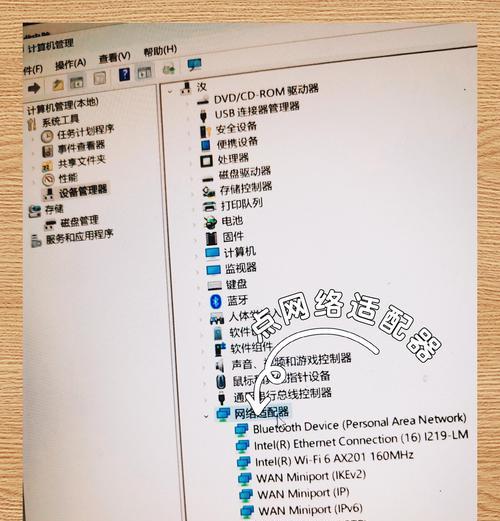如何进行wifi电脑验证?验证失败的原因是什么?
在现代网络世界中,WiFi已成为连接互联网不可或缺的途径。电脑通过WiFi连接网络时,进行验证是一个常见的步骤。但是,有时候用户会遇到验证失败的问题,这可能会造成不便。为了解决该问题,本文将详细介绍如何在电脑上进行WiFi验证,以及验证失败可能的原因,并提供相应的解决方法。
1.确认WiFi网络是否需要验证
在开始验证之前,首先要确认你尝试连接的WiFi网络是否设置了一个验证环节。大多数家用WiFi网络或多用户公共WiFi都是需要用户名和密码进行验证的。一旦你确认了这一点,接下来就可以进入验证阶段。

2.如何进行WiFi电脑验证
2.1检查网络信号强度
在尝试连接WiFi之前,请确保你的电脑已经检测到了无线网络信号并且信号良好。如果信号差,可能会导致验证过程无法完成。
2.2连接到WiFi网络
在电脑的WiFi设置中,找到并选择你想要连接的网络名称(SSID)。
输入WiFi网络的密码(通常情况下,密码是区分大小写的)。
点击连接尝试连接到网络。
2.3网络验证过程
通常情况下,如果你输入了正确的密码,电脑会自动完成连接和验证过程。
如果需要进行其他类型的验证(例如WPS、网页认证等),你应该按照屏幕上的指示进行操作。
2.4检查是否有其他设备连接状况
如果你可以确保其他设备可以正常连接到网络,但只有你的电脑出现验证失败,那问题可能在于电脑本身。

3.验证失败的原因
3.1密码错误
确认你输入的WiFi密码无误。大小写、特殊字符尤其需要仔细检查。
3.2驱动程序问题
电脑网卡的驱动程序可能已经过时或损坏,导致无法正确连接和验证WiFi网络。
3.3硬件故障
网卡硬件可能有故障或损坏,这会影响其功能,包括连接WiFi网络的能力。
3.4网络配置问题
频繁更换网络设备或网段可能导致网络设置过时,需要更新配置。
3.5IP地址冲突
如果网络中存在设备IP地址冲突,也可能导致验证失败。
3.6其他软件干扰
安全软件或其他网络管理工具可能阻止了WiFi的连接尝试。
3.7被网络屏蔽
有时候你电脑的MAC地址可能因安全策略被网络管理员屏蔽,导致无法连接。
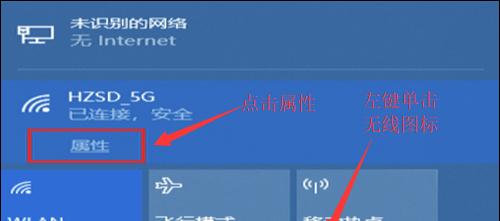
4.解决验证失败的方法
4.1仔细检查和重新输入密码
在输入密码时,务必仔细检查每一个字符,确保没有错误。
4.2更新驱动程序
访问网卡制造商网站,下载并安装最新的网卡驱动程序。
4.3检查硬件
如果怀疑是硬件问题,可以尝试重置或更换网卡。
4.4重置网络设置
在网络设置中重置为默认设置,重新配置可能过时的网络设置。
4.5避免IP地址冲突
重启路由器和电脑,通常可以帮助解决IP地址冲突问题。
4.6管理软件配置
检查并调整安全软件或其他网络管理工具的设置。
4.7联系网络管理员
如果你无法连接的是公司的WiFi,可能需要联系网络管理员来解决问题。
通过上述步骤,你可以有效解决WiFi电脑验证失败的问题。本文结合了丰富的操作指导和常见的问题解答,希望能够帮助你顺利连接到所需的WiFi网络。如果问题仍然存在,建议寻找专业的IT技术人员进行进一步的检测和修复。
版权声明:本文内容由互联网用户自发贡献,该文观点仅代表作者本人。本站仅提供信息存储空间服务,不拥有所有权,不承担相关法律责任。如发现本站有涉嫌抄袭侵权/违法违规的内容, 请发送邮件至 3561739510@qq.com 举报,一经查实,本站将立刻删除。
- 上一篇: 平板电脑大内存如何设置使用?
- 下一篇: 如何用两台手机为情侣拍摄照片?
- 站长推荐
-
-

Win10一键永久激活工具推荐(简单实用的工具助您永久激活Win10系统)
-

华为手机助手下架原因揭秘(华为手机助手被下架的原因及其影响分析)
-

随身WiFi亮红灯无法上网解决方法(教你轻松解决随身WiFi亮红灯无法连接网络问题)
-

2024年核显最强CPU排名揭晓(逐鹿高峰)
-

光芒燃气灶怎么维修?教你轻松解决常见问题
-

解决爱普生打印机重影问题的方法(快速排除爱普生打印机重影的困扰)
-

红米手机解除禁止安装权限的方法(轻松掌握红米手机解禁安装权限的技巧)
-

如何利用一键恢复功能轻松找回浏览器历史记录(省时又便捷)
-

小米MIUI系统的手电筒功能怎样开启?探索小米手机的手电筒功能
-

华为系列手机档次排列之辨析(挖掘华为系列手机的高、中、低档次特点)
-
- 热门tag
- 标签列表
- 友情链接